Configuración del sistema
Muestra las opciones de configuración de las empresas
¿Para qué sirve la configuración del sistema?
Podrás configurar el sistema SKYNET ERP para un óptimo funcionamiento de acuerdo a la realidad administrativa que tu empresa requiere. Sin embargo, se recomienda mantener la configuración por defecto.
Una vez guardado los cambios el sistema se refrescará y deberá acceder de nuevo.
¿Quién puede realizar la configuración del sistema?
Sólo está habilitado para el usuario "Super administrador".
¿Cómo accedo a la configuración del sistema?
Debes acceder al formulario "Opciones de Configuración de Skynet ERP", mediante dos métodos:
1. Acceso directo desde la barra de herramientas principal del sistema:
Click en la herramienta "Opciones".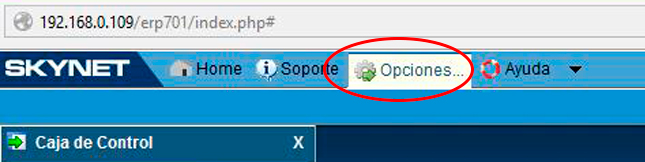
2. Módulo de gestión de Empresas:
"Caja de control"/"Mantenimiento"/"Mis empresas"/click derecho en una de las empresas/ "Opciones de configuración". Esta funcionalidad sólo está disponible para las licencias multiempresa.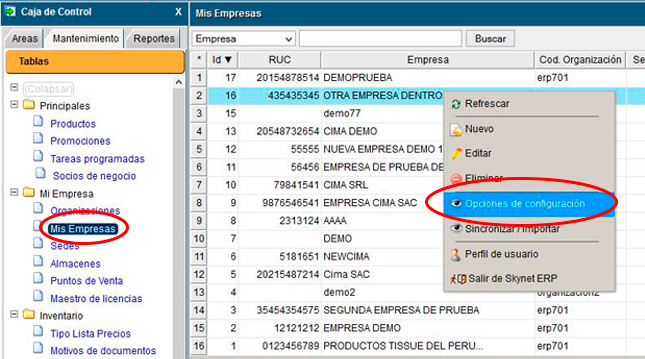
General: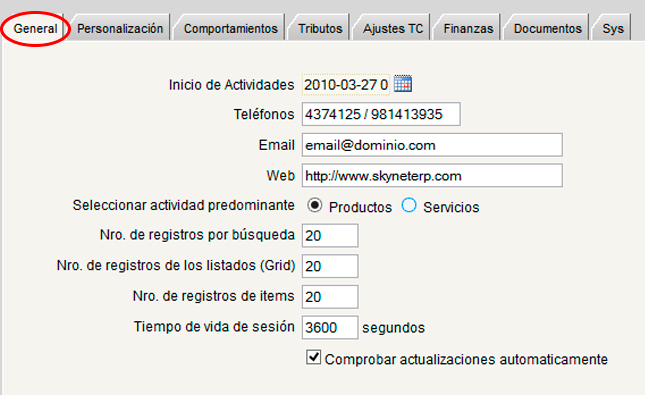
"General" es la pestaña donde se ingresa:
- Inicio de actividades: es decir el punto de partida de uso del sistema.
- Datos relativos a la empresa: teléfonos, email y web.
- Actividad predominante de producto o servicio de la empresa.
- Números de registros: por búsqueda, por grid (listado) y por ítems (artículos).
- El tiempo de vida de sesión, es decir pasado un minuto sin usarse el computador, se cerrará la sesión.
- Icono Importar: digitando el RUC de la empresa, obtengo datos de la SUNAT.
Respecto a los números de registros, te mostramos los siguientes ejemplos:
Aquí observamos un número de registro por búsqueda, que se muestra en listados emergentes, como guías de salida, guías de ingreso, lista de productos, lista de servicios, socios de negocio, etc.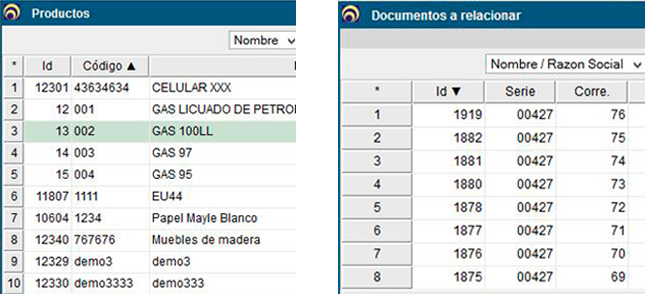
En esta imagen observamos un número de registro por grid (listado), que se muestra cuando accedemos a alguna herramienta de los módulos del sistema, en este ejemplo se ha accedido a la herramienta "Tipo Lista Precios"
Aquí observamos un número de registro por ítems, que se muestra en un formulario.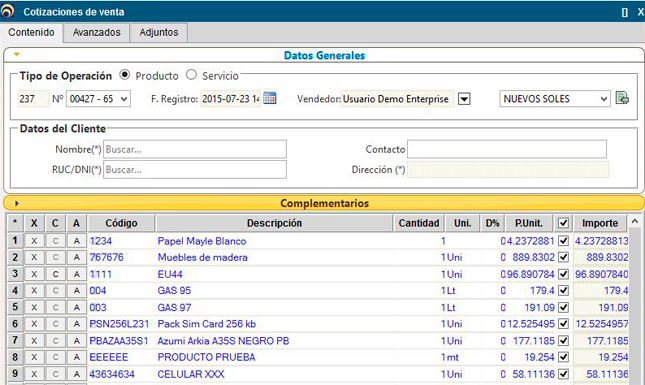
Personalización: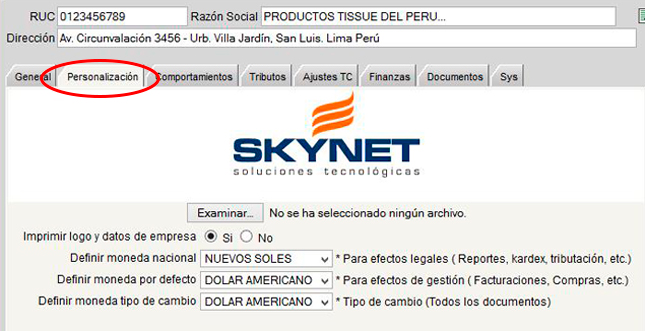
"Personalización" es la pestaña que:
- Define aspectos de presentación y tipos de monedas.
- Permite subir el logo de la empresa (jpg, png o gif) mediante el botón "Examinar", el cual va a visualizarse en los documentos internos a imprimir. No se visualiza en documentos personales ni legales.
- Permite seleccionar la moneda nacional, presenta los registros oficiales.
- Permite seleccionar la moneda por defecto, que aparece cuando genero un comprobante nuevo.
- Permite seleccionar la moneda tipo de cambio, es decir la moneda a la cual tengo que aplicarle el tipo de cambio.
Respecto a documentos internos, personales y legales, te mostramos los siguientes ejemplos:
Una cotización es un documento interno, por eso puedo visualizar el logo.
Una factura, es documento legal, por eso no visualizo el logo subido.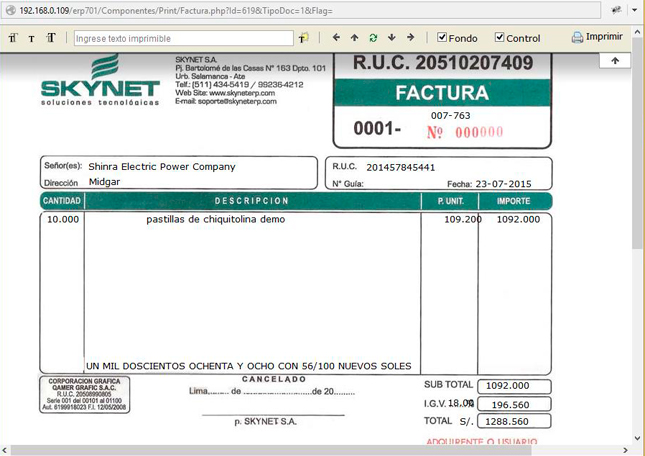
Comportamientos: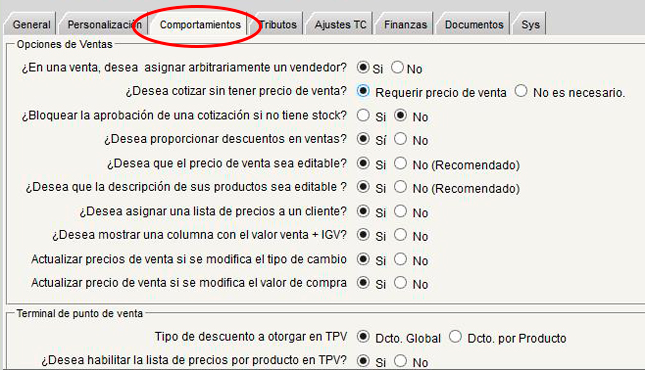
La pestaña "Comportamientos" define las opciones relativas al comportamiento del sistema de acuerdo a situaciones o procesos específicos.
- ¿En una venta, desea asignar arbitrariamente un vendedor? Cuando realizo un venta, selecciona el tipo de vendedor y asigna el usuario por defecto.
- ¿Desea cotizar sin tener precio de venta? Cuando realizo una cotización, selecciona por defecto el precio de venta de un producto o servicio.
- ¿Bloquear la aprobación de una cotización si no tiene stock? Permite aprobar una cotización contando o no con stock de productos.
- ¿Desea proporcionar descuentos en ventas? Bloquea o accede la lista de precios.
- ¿Desea que el precio de venta sea editable? Permite o no digitar el precio de venta en una cotización.
- ¿Desea que la descripción de sus productos sea editable? Permite o no editar la descripción de los productos cuando realizamos una cotización.
- ¿Desea mostrar una columna con el valor venta IGV? Muestra el valor de venta con IGV o sin IGV.
Tributos: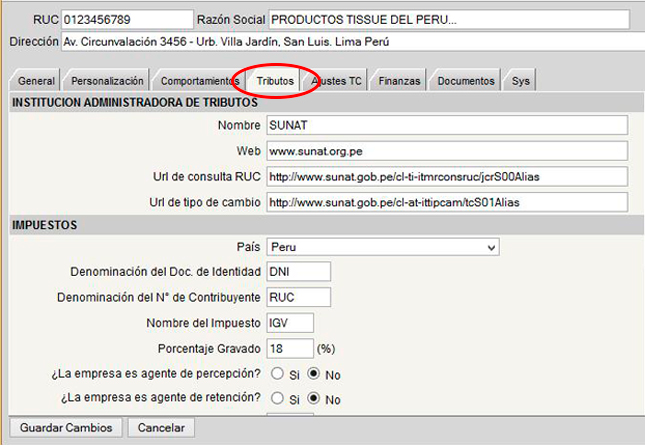
La pestaña "Tributos" define todo lo relativo a tributación, designado al área de contabilidad:
- Brinda URL de consulta de RUC y de tipo de cambio a través de la SUNAT
- Permite seleccionar el país donde está funcionando el sistema
- Permite editar las denominaciones del documento de identidad (DNI) y del número de contribuyente (RUC).
- Permite editar el porcentaje gravado del IGV
- Permite seleccionar si la empresa es agente de percepción y/o retención.
Ajustes TC: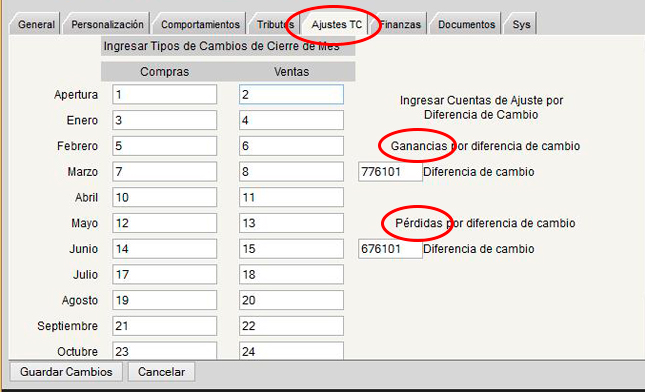
La pestaña "Ajustes TC" define los cambios de compras y ventas por mes, así como las ganancias y pérdidas por dichos cambios.
Finanzas: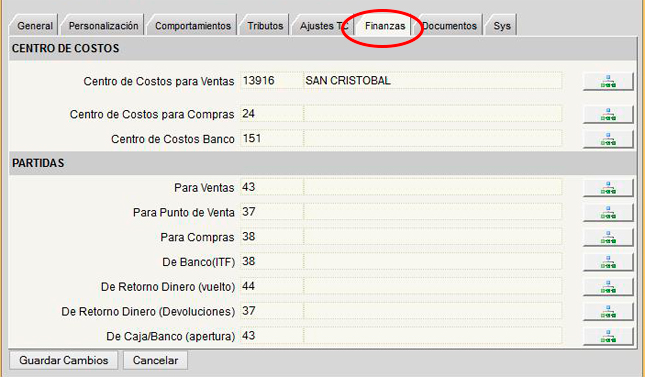
La pestaña "Finanzas" está relacionado a aspectos financieros o de centros de costos.
Documentos: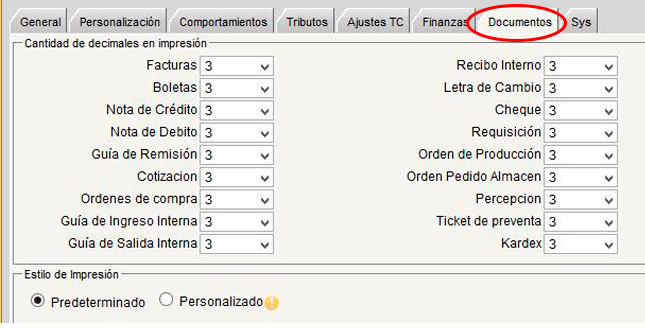
La pestaña "Documentos" permite seleccionar la cantidad de decimales de cada uno de los documentos administrativos. Por ejemplo: 100.900 (tres decimales)
Sys: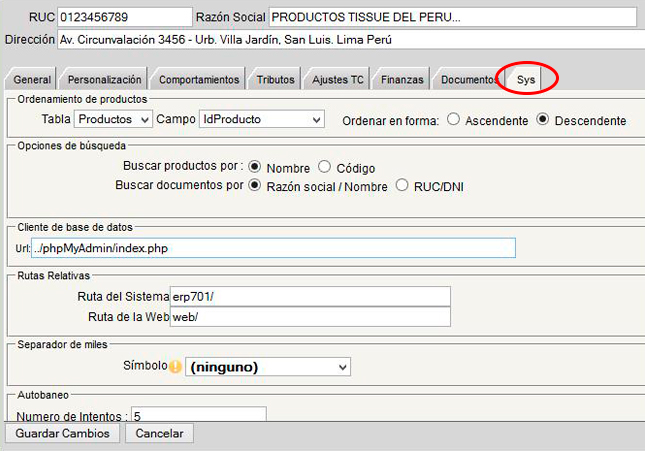
La pestaña "Sys":
- Realiza el ordenamiento de productos que se da en el maestro de productos.
- Busca los productos por nombre o por código.
- Busca los documentos por razón social (RUC) o por nombre (DNI).
- Muestra la url de la base de datos y rutas relativas (del sistema y de la web).
- El separador de miles, permite seleccionar coma, punto, espacio o ninguno para miles. Sin embargo, se recomienda usar el de uso matemático, por ejemplo: 10 000.00